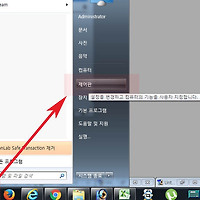윈도우7 작업표시줄 사라짐 사라짐 해결방법
안녕하세요. 오늘은 윈도우7 작업표시줄 사라짐에 대해서 알아보겠습니다.
윈도우 사용중 작업표시줄이 사라진원인은 여러가지가 있지만 재부팅없이도 복구가 가능합니다.
그럼 작업표시줄 복원방법에 대해서 설명하도록 하겠습니다
추천글
1. 윈도우7 자동 업데이트 안하기,끄기 및 중지,수동 설정 방법
2. 윈도우7 내컴퓨터 아이콘 만들기 및 사라짐 복구방법
3. 윈도우 인터넷 추가로그온 정보가 필요합니다 해결방법
1. 윈도우7 자동 업데이트 안하기,끄기 및 중지,수동 설정 방법
2. 윈도우7 내컴퓨터 아이콘 만들기 및 사라짐 복구방법
3. 윈도우 인터넷 추가로그온 정보가 필요합니다 해결방법
1. 위와같이 화면 가장 하단에 작업표시줄이 사라지는경우가 있습니다.
숨김을 한것이아니면 주로 익스플로러가 종료되면서 발생하게 되는데 재실행하면 해결할수 있습니다.
2. ctrl + alt + delete 3버튼을 동시에 눌러주세요.
그리고 작업관리자를 실행하면 위와같이 나오게됩니다.
상단메뉴에서 파일 - 새작업을 클릭합니다.

3. 새작업만들기가 나오면 찾아보기를 클릭합니다.
4. 찾아보기창이 나오면 c:\windows 폴더경로로 이동합니다.
그럼 explorer.exe가 있는데 이를 선택한후 하단에 열기버튼을 클릭합니다.
5. 위와같이 해당경로가 입력이되면 바로 확인버튼을 눌러줍니다.
6.정상적으로 실행되면 다시 작업표시줄이 보이는것을 확인할수 있습니다.
만약 해결이 되지않거나 자주그럴경우 윈도우 복원 또는 재설치를 추천합니다.
관련글
윈도우7 시스템 복원 복구 디스크 만들기/윈도우7 복구cd
이상으로 윈도우7 작업표시줄 사라짐 사라짐 해결방법을 마치겠습니다.
'컴퓨터팁 > 윈도우' 카테고리의 다른 글
| 윈도우7 안보이는 숨겨진 파일 보기 옵션 설정 및 해제방법 (0) | 2016.02.24 |
|---|---|
| 윈도우7 업데이트 안하기 바로 설정방법 (0) | 2016.02.24 |
| 윈도우 최대절전모드 설정 활성화방법 (0) | 2016.02.22 |
| 윈도우 절전모드 최대절전모드 차이 알아보기 (0) | 2016.02.19 |
| 윈도우7 사용자계정 추가 제거하는 방법 (0) | 2016.02.18 |
| 윈도우7 정품인증 확인하는 방법 알아보기 (0) | 2016.02.17 |
| 윈도우7 키보드로 마우스 커서 조작 조종하는 방법 (0) | 2016.02.15 |
| 윈도우7 작업표시줄 크기 조절 조정하는 방법 (0) | 2016.02.13 |
| 컴퓨터 예약종료 아이콘 만들기 쉬운방법 (0) | 2016.02.12 |
| 모니터 글자 확대 윈도우 돋보기 실행 및 사용방법 (0) | 2016.02.10 |